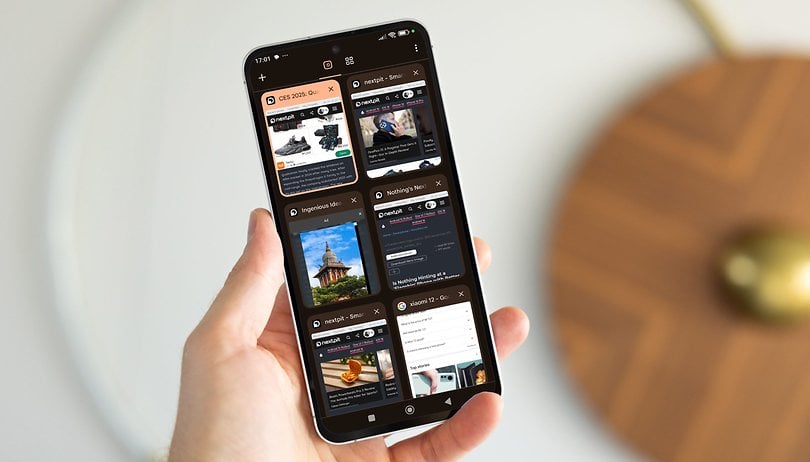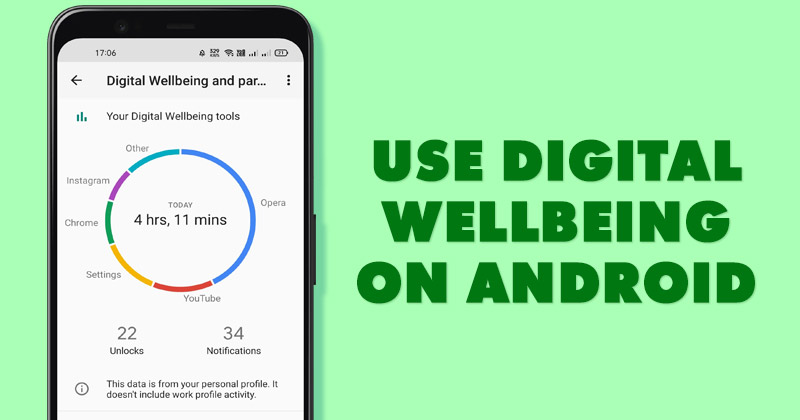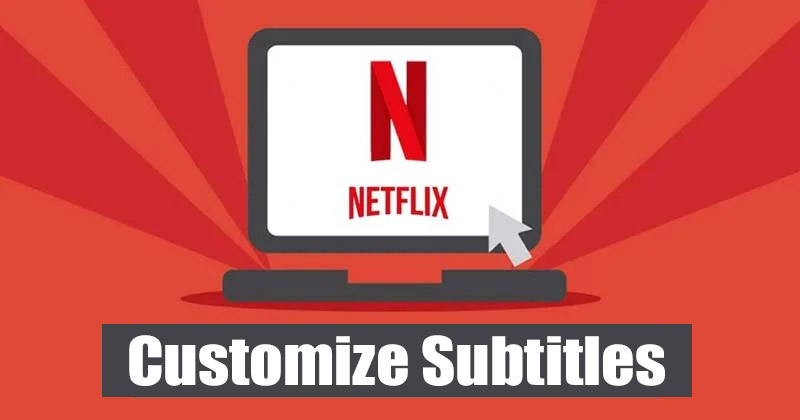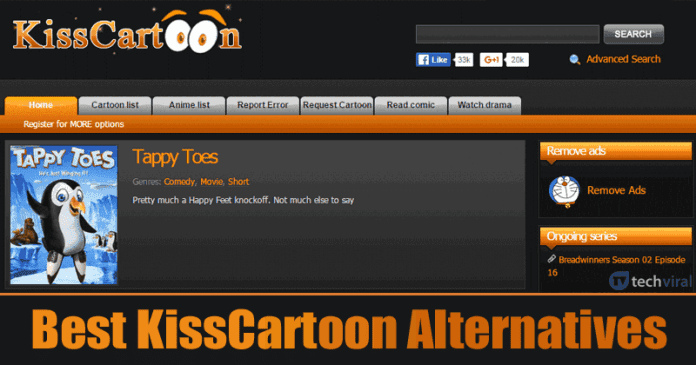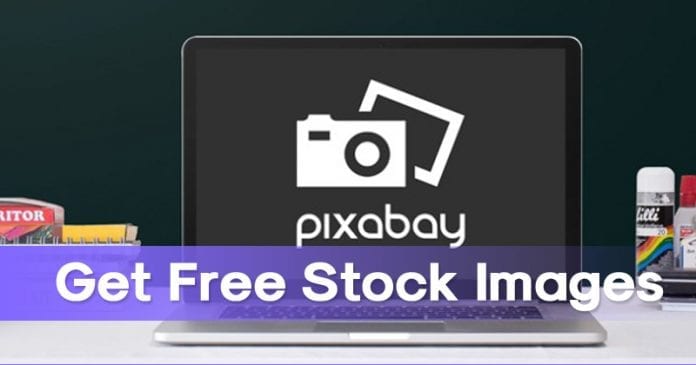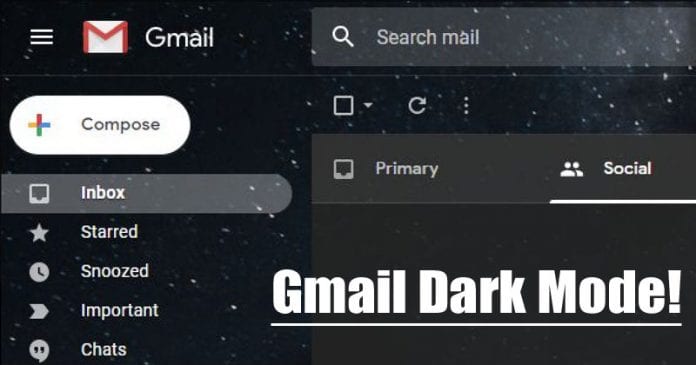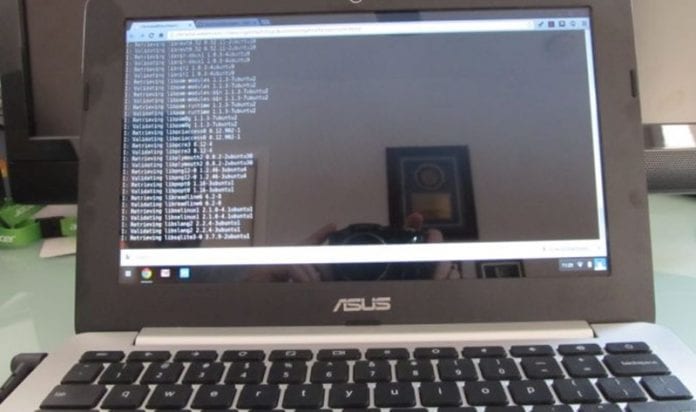
Naučte se, jak povolit režim vývojáře v systému Chrome OS, abyste získali kořenový přístup, který vám pomůže upravit jakékoli systémové soubory a získat úplný přístup k úžasným funkcím, které můžete v systému Chrome OS vyzkoušet.
Chromium OS je projekt s otevřeným zdrojovým kódem, jehož cílem je vytvořit operační systém a poskytuje rychlé, jednoduché a bezpečnější používání počítače pro lidi, kteří chtějí při své práci více důvěrnosti. Uživatel Chrome OS musel vyzkoušet spoustu triků a tipů, které mu usnadní práci. A mnoho z vás musí vědět o přístupu root, protože se jedná o přístup správce systému a uživatelé systému Android to znají nejlépe. Vzhledem k tomu, že root přístup vám dává privilegium upravovat systémové soubory podle vašeho přání, A s tím můžete také provádět spoustu skvělých vylepšení a triků a hlavní věcí je Vývojářský režim, který vám umožní nastavit systémové soubory tak, aby fungovaly podle vašeho přání. , Abyste mohli pokračovat, podívejte se na kompletní průvodce, který je popsán níže.
Jak povolit režim vývojáře v systému Chrome OS a získat přístup root
Metoda je poměrně jednoduchá a snadná a musíte se řídit jednoduchým a snadným průvodcem, který vašemu Chrome OS poskytne root přístup, což umožní vývojářský režim a poskytne vám všechny ovládací prvky pro přístup ke službám OS. Pokračujte tedy podle níže uvedených kroků.
Na co nezapomenout, než budete pokračovat
- Chromebook bude resetován
Když přejdete na proces zakořenění, musíte obnovit tovární nastavení zařízení, abyste vyprázdnili všechny aktuální soubory adresáře. A tím se vrátí všechna nastavení na výchozí tovární nastavení. Můžete buď zálohovat všechny své důležité soubory, nebo je můžete uložit do cloudových služeb.
- Google přestane váš Chromebook podporovat
Pokud se režim pro vývojáře povolí, google přestane podporovat vaše zařízení. A všechny nadcházející aktualizace si musíte do zařízení nainstalovat ručně. A to také zruší záruku, ale v každém případě potřebujete službu, pak jednoduše deaktivujete režim vývojáře a uplatníte nárok na záruku.
Postup povolení režimu vývojáře v systému Chrome OS a získání přístupu root:
- Nejprve musíte zavést zařízení Chrome OS do režimu obnovy a za tímto účelem stiskněte současně tlačítka Esc a Refresh a poté stiskněte tlačítko Napájení.
- Nyní by se měl váš chromebook spustit se zprávou „Chrome OS is missing or poškozené“, ale nepropadejte panice, je to normální.
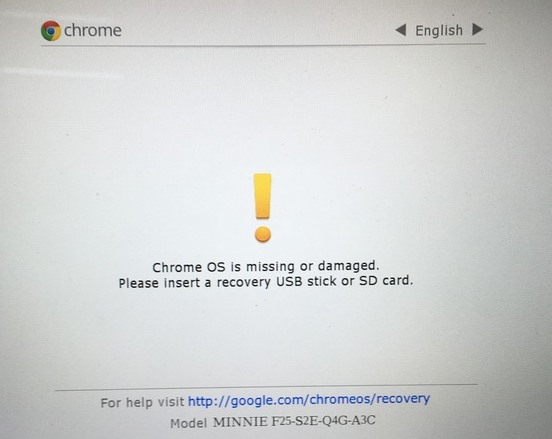
Chcete-li získat přístup root, povolte v systému Chrome OS režim vývojáře - Nyní zpracujte Ctrl+D na klávesnici a přejděte na další stránku.
- Nyní stiskněte Enter pro „vypnutí ověřování OS“.
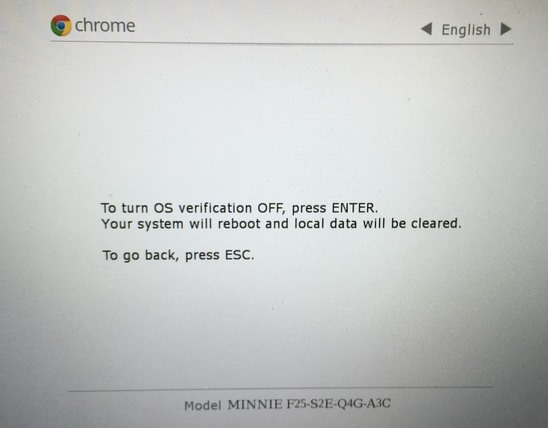
Chcete-li získat přístup root, povolte v systému Chrome OS režim vývojáře - Nyní buď stiskněte Ctrl+D, nebo nechte systém spustit automaticky po zaznění pípnutí.
- Poté se váš operační systém Chrome OS začne přecházet do režimu vývojáře a na obrazovce se zobrazí zpráva, že můžete vypnout počítač a proces zrušit. Operační systém vám dává 30 sekund na zrušení procesu, po kterém nelze počítač vypnout.

Chcete-li získat přístup root, povolte v systému Chrome OS režim vývojáře - Nyní se zobrazí obrazovka s „Příprava systému pro režim vývojáře“ a bude to chvíli trvat, takže buďte trpěliví.
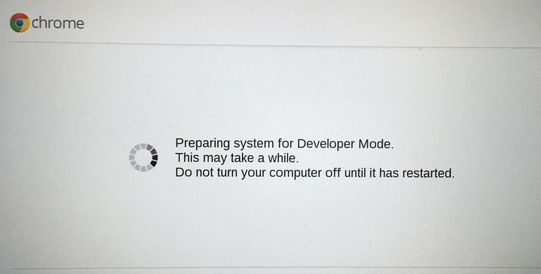
Chcete-li získat přístup root, povolte v systému Chrome OS režim vývojáře - Nyní po dokončení procesu uvidíte uvítací obrazovku, kde musíte vybrat jazyk, klávesnici a připojit se k síti a můžete také povolit možnost zapnout funkce ladění.
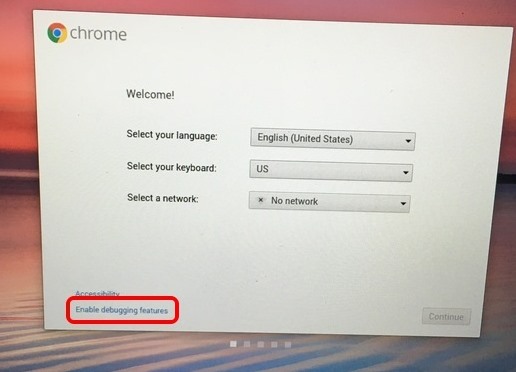
Chcete-li získat přístup root, povolte v systému Chrome OS režim vývojáře - A pokud to povolíte, na další stránce kliknutím na Pokračovat budete muset zadat heslo pro root přístup.
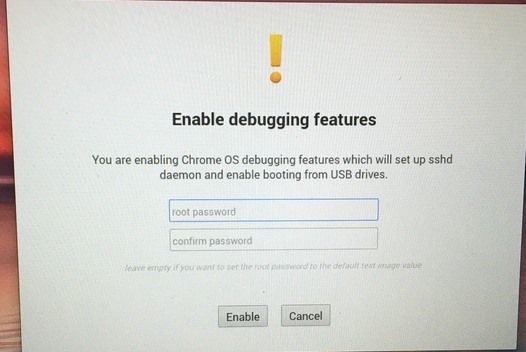
Chcete-li získat přístup root, povolte v systému Chrome OS režim vývojáře - To je hotovo, nyní se povolí možnost pro vývojáře a můžete to zkontrolovat stisknutím Ctrl+Alt+T a zadáním příkazu jako „Shell“ a tím se otevře plný shell podobný bash a funguje pouze v režimu vývojáře. zařízení.
Výše uvedená diskuse je tedy o tom, jak povolit režim vývojáře v systému Chrome OS a získat přístup root. Pomocí jednoduchého průvodce získáte snadný přístup k systémovým souborům a můžete je upravit podle svého přání. Doufám, že se vám návod líbí, sdílejte ho i s ostatními. Zanechte komentář níže, pokud máte nějaké související dotazy s tímto.